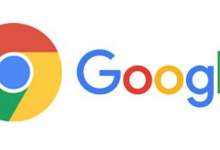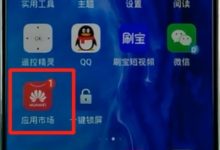有些用户注意到浏览器工具栏突然多了几个新图标,担心是感染了恶意程序,其实这属于正常情况。随着软件功能不断升级,安装某些应用后会自动在工具栏中集成相应按钮。尽管有人喜欢简洁的界面,但这些新增功能往往非常实用。比如全屏浏览功能,以往ie浏览器并未内置,现在加入后显著提升了操作便捷性与使用体验。
1、 工具栏中的部分功能如httpwatch用于网络请求抓包,并非每个人都用得上;而Word文档编辑功能通常是在安装Office套件后自动添加的,其余多数为系统默认提供的标准按钮。实际上,所有这些按钮都可以根据个人需求进行调整或移除。下面将详细介绍设置方法,帮助用户灵活自定义工具栏,优化浏览效率。
2、 在工具栏的空白区域点击鼠标右键,选择“自定义”选项即可进入设置界面。
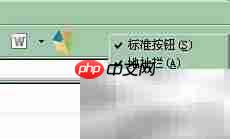
3、 进入自定义面板后,当前工具栏上的所有按钮都会清晰列出,其中包括像httpwatch这样的第三方插件按钮。
4、 所谓自定义工具栏,就是可以根据使用习惯自由增减功能按钮。在设置面板中,添加和删除操作一目了然,若想移除某个按钮,只需选中后点击“删除”即可完成。
5、 若希望添加新功能,可在左侧的“可用按钮”列表中选择所需项目,点击“添加”按钮,即可将其加入到当前工具栏。
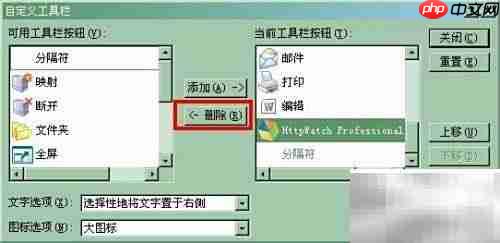
6、 点击右侧的“删除”按钮后,所选项目将从当前工具栏中移除。例如移除不常用的功能后,保留复制、粘贴、全屏等高频使用按钮,使界面更清爽高效。

7、 我们可以尝试添加一个新按钮,比如选择“编码”功能并点击“添加”,此时该按钮不仅出现在右侧的当前工具栏列表中,也会立即显示在浏览器的工具栏上。

8、 编码功能主要用于切换网页的字符集显示方式,查看不同语言内容时十分有用。这种将常用功能固定在工具栏的操作,类似于“置顶”常用工具,能够实现快速访问,大幅提升日常使用的便利性与效率。
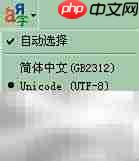

 路由网
路由网